Port Forwarding på CGNAT- gateways är inte så lätt som det verkar vara. Men i det här blogginlägget kommer vi att förklara hur CGNAT-aktiverade routrar, som Starlink , kan orsaka problem i Port Forwarding och hur du kan komma runt denna ISP-drivna brandvägg utan krångel.
Starlink port forwarding är inget krångel längre!
Vad är Port Forwarding?
Om du vill vara värd för en server, aktivera fjärråtkomst eller förbättra din onlinespelupplevelse, prova att vidarebefordra portarna på din router. Port forwarding är en nätverksmetod som styr trafik till en viss enhet, till exempel en spelkonsol eller din PC, inom ett privat nätverk.
Det låter dig dirigera inkommande data från servrar till din enhet. Till exempel är porten för att vara värd för en webb 80, och om du vill ha en stabil internetanslutning och låg latens, portar du vidare port 80 genom att konfigurera din routeradministrationssida.
Varför är Port Forwarding ett problem på Starlink?
En av huvudorsakerna till att Port Forwarding kan vara ett problem på Starlink är att många internetleverantörer använder Carrier-Grade NAT (CGNAT) för att spara IP-adresser. Din internetleverantör tilldelar en enda IP-adress till flera kunder, och dessa kunder förlitar sig på samma IP-adress.
Hur kontrollerar jag om Starlink är CGNAT-aktiverat?
Du kan kontrollera om din Starlink-router använder CGNAT eller inte genom att titta på din WAN IP-adress eller genom Starlink-applikationen.
- För att kontrollera din WAN IP, gå till din routers inställningssida i webbläsaren.
- Sök 192.168.100.1 eller öppna cmd för att kontrollera din routers IP-adress genom att skriva ipconfig.
- Ange din routers inloggningsuppgifter.
- Leta sedan upp avsnittet Nätverk.
- Din WAN IP kommer att tillhandahållas i informationen.
- Nu måste du kontrollera om din IP är 100.64.0.0 till 100.127.255.255.
- Om ja, är din Starlink-router CGNAT-aktiverad.
Hur man aktiverar portvidarebefordran på en Starlink-router
Starlink-routern och appen stöder inte direkt konfiguration för statiska IP-tilldelningar eller portvidarebefordran på grund av användningen av CGNAT. Användare kan dock använda tredjepartsroutrar som stöder dessa funktioner för att ställa in statiska IP-adresser och hantera portvidarebefordran effektivt
Steg #1: Logga in på din router
Öppna appen och logga in med de uppgifter som du fick med din router eller som du konfigurerade under den första routerkonfigurationen.
Steg #2: Navigera till Inställningar
Leta efter ett inställnings- eller konfigurationsalternativ, ofta representerat av en kugghjulsikon. Leta reda på avsnittet där du kan hantera LAN- eller nätverksinställningar.
Steg #3: Tilldela en statisk IP
Välj enheten från listan över anslutna enheter som du behöver ställa in en statisk IP för och ändra IP-inställningarna från dynamisk (DHCP) till statisk. När du är klar anger du den statiska IP-adressen du vill tilldela.
Steg #4: Gå till avsnittet Port Forwarding
Navigera till avancerade inställningar och hitta alternativet Port Forwarding . Förväxla inte detta med Port Triggering eftersom båda tjänar olika syften.
Steg #5: Ställ in en regel för portvidarebefordran
Gör bara följande:
- Ange ett namn för tjänsten eller applikationen, till exempel PS5 Gaming .
- Ange portnumret eller intervallet som måste vidarebefordras.
- Ange den statiska IP-adressen som tidigare tilldelats enheten som ska ta emot trafiken.
- Välj lämpligt protokoll, oavsett om det är TCP, UDP eller båda.
- Spara för att tillämpa ändringar.
Steg #6: Testa portvidarebefordran
För att verifiera att dina portar vidarebefordras korrekt, använd ett onlineverktyg som är utformat för att kontrollera portar. Om testet indikerar att dina portar är stängda är det värt att dubbelkolla dina inställningar.
Vilken IP-adress tillhandahåller Starlink?
Starlink erbjuder två IPv4-konfigurationer: “default” och “public”. Standardinställningen använder Carrier-Grade NAT (CGNAT) med privata adresser, medan NAT översätter mellan privata och offentliga IP-adresser. Alla Starlink-routrar stöder IPv6 och tilldelar IPv6-adresser till kompatibla enheter.
För Priority- och Mobile Priority-planer finns ett offentligt IPv4-alternativ tillgängligt. Den här IP-adressen är tillgänglig från var som helst på internet och är reserverad även när systemet är avstängt, även om flyttning eller programuppdateringar kan ändra det. Standard- och mobilabonnemang erbjuder inte offentlig IPv4. Starlink-routrar stöder inte portvidarebefordran eller brandväggsregler för IPv4 eller IPv6.
Varje Starlink-system får en IPv4-adress och ett /56 IPv6-prefix. Standardinställningen för CGNAT blockerar inkommande trafik, så kunder som behöver det bör använda tredjepartsroutrar eller överväga det offentliga IPv4-alternativet. Utgående trafik för TCP/25 och TCP/445 blockeras av säkerhetsskäl.
När Starlink växer kan användare se uppdateringar som ruttbara offentliga IP-adresser och ändringar av CGNAT-inställningar.
Vad är CGNAT?
De flesta internetleverantörer använder CGNAT (Carrier-Grade Network Address Translation) för att förhindra bandbreddsproblem och IP-utmattning. ISP:er utför också CGNAT för att tilldela en enda IP-adress till flera användare. Men den enda varningen är att du inte kan öppna portar på en router bakom CGNAT.
Hur kan PureVPN hjälpa till att komma runt CGNAT?
Du kan använda PureVPN -portforwarding-tillägget för att göra denna process enklare. Detta tillägg kommer att kringgå CGNAT och låter dig ställa in portvidarebefordran för dina enheter. Så här gör du:
- Logga in på PureVPN-medlemsområdet.
- Klicka på fliken prenumeration.
- Klicka på Konfigurera.
- Använd önskade portinställningar.
- Klicka på Använd inställningar.
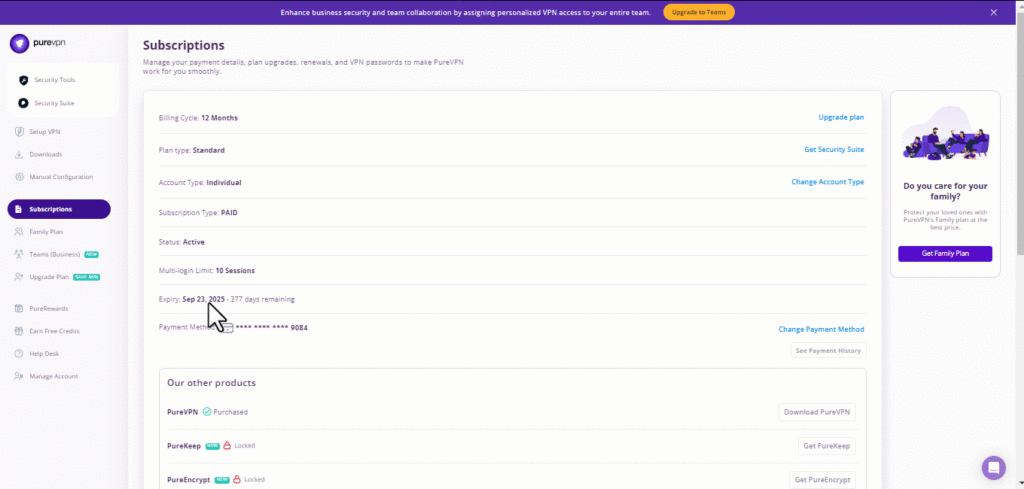
Hur man kontrollerar om Starlink använder CGNAT
För att avgöra om din starlink-anslutning är under CGNAT, kan du använda någon av följande metoder:
Metod 1: Kontrollera routerns WAN IP-adress
- Öppna en webbläsare och ange din routers IP-adress i adressfältet.
- Ange ditt användarnamn och lösenord för att komma åt instrumentpanelen.
- Navigera till statusskärmen på instrumentpanelen.
- Hitta avsnittet märkt som ‘WAN IP’ eller en liknande term, som kan variera beroende på routermodell.
- Undersök IP-adressen som tilldelats routerns WAN-gränssnitt.
- Om denna IP-adress faller inom intervallet 100.64.0.1 till 100.127.255.254, är din anslutning troligen bakom CGNAT. Detta IP-område är avsett för CGNAT-användning.
Metod 2: Jämför WAN IP och Public IP Address
- Följ stegen från metod 1 för att hitta och notera WAN IP-adressen från din routers instrumentpanel.
- Öppna en ny flik i din webbläsare
- Sök efter ” vad är min IP-adress ” och tryck på Enter.
- Kom ihåg den offentliga IP-adressen som visas av sökresultaten.
- Om WAN IP och den offentliga IP-adressen är olika, indikerar det att din ISP använder CGNAT.
- Om de matchar har din anslutning sannolikt en direkt offentlig IP-adress, vilket betyder att den inte ligger bakom CGNAT.
Relaterad guide:
Hur du kontrollerar om dina internetleverantörer utför CGNAT
Vilka portar blockeras av Starlink?
Vanligtvis blockerar Starlink-routrar att skicka och ta emot e-postportar eftersom de avser att skicka skräppost och orsaka säkerhetsproblem. Nedan är portarna blockerade av Starlink:
- SMTP-port 25
- POP3-port 110
- SMTP över SSL-port 465
- SMTP-inlämningsport 587
- IMAP-port 143
Kan jag förbättra mitt spelande efter att ha kringgått CGNAT?
Ja, ditt spelande kan förbättras genom att övervinna CGNAT. Om du tänker, hur? Det beror på att CGNAT kan bromsa ditt trafikflöde genom att öka stegen för att leverera den via internet.
Det gör det också svårt för andra spelenheter att ansluta till din server. Genom att kringgå CGNAT kan du förbättra din spelanslutning och uppleva en stabil internetanslutning för bättre trafikflöde.
Värd för en server med ett tillägg för dedikerad IP och Port Forwarding
Du behöver en dedikerad IP med ett Port Forwarding -tillägg om du vill vara värd för en spelserver, få din IP-vitlista eller vill att dina vänner ska ansluta till dina hemmaenheter. En dedikerad IP låter dig skapa servrar och tillåta externa IP-adresser att ansluta till din server utan några IP-mappningsproblem.
Varför välja PureVPN?
Med PureVPNs effektiva tjänst kan du öppna upp portar med några enkla klick. Har du problem med CGNAT ? Inga problem! PureVPNs dedikerade IP- och Port Forwarding -tilläggspaket ger en ettklickslösning för att kringgå CGNAT.
- Med cirka 6 000 dedikerade servrar över hela världen på mer än 78+ platser, säkerställer PureVPN att du är säkert ansluten.
- Med funktioner som delad tunnel , IP-maskering och dedikerade IP-adresser kan du hålla dig dold på internet.
- Kundsupport dygnet runt och 31 dagars pengarna-tillbaka-garanti.
Vanliga frågor
Kan vi ändra Starlink IP-adress?
Nej. Du kan inte ändra en Starlink IP-adress. Du kan dock använda ett VPN för att dölja din IP-adress, delad tunnelprogramvara eller en server med en dedikerad IP -adress.
Vad är Starlink IP-adress?
Eftersom Starlink använder CGNAT så har du en individuell IP-adress. Istället delar du en adress med flera andra användare.
Vilka är de vanliga problemen med Starlink Port Forwarding?
De främsta anledningarna till att Port Forwarding kan vara ett problem på Starlink är att många internetleverantörer använder Carrier-Grade NAT (CGNAT) för att spara IP-adresser. Din internetleverantör tilldelar en enda IP-adress till flera kunder, och dessa kunder förlitar sig på samma IP-adress.
Blockerar Starlink portvidarebefordran?
Starlink stöder inte traditionell portvidarebefordran på grund av användningen av CGNAT. Användare kan dock komma runt denna begränsning genom att använda VPN-tjänster som erbjuder portvidarebefordran, som PureVPN.
Använder Starlink CGNAT?
Ja, Starlink använder CGNAT för att effektivt hantera sin IP-adressallokering, och delar offentliga IP-adresser mellan flera användare. Denna metod hjälper Starlink att bevara det begränsade antalet tillgängliga IPv4-adresser, vilket är avgörande med tanke på dess breda användarbas.
Hur går jag förbi CGNAT på Starlink?
PureVPNs dedikerade IP- och Port Forwarding-tillägg ger en statisk IP-adress och möjligheten att konfigurera portvidarebefordran. Detta är effektivt för att komma runt CGNAT-konfigurationer som de som används av Starlink, eftersom det tillåter specifika portar att vidarebefordras till och från internet, vilket underlättar anslutningar som kräver direkt åtkomst såsom värdtjänster eller spelservrar.
Använder Starlink IPV4 eller IPv6?
Starlink använder både IPv4- och IPv6-adresser. Den tillhandahåller IPv4-adresser under en CGNAT-policy och erbjuder IPv6-adresser till nätverksklienter om deras router stöder IPv6. Fullständigt IPv6-stöd är dock fortfarande i beta-testning och endast tillgängligt i vissa områden med kompatibla tredjepartsroutrar, eftersom Starlink-routern i sig inte stöder IPv6.
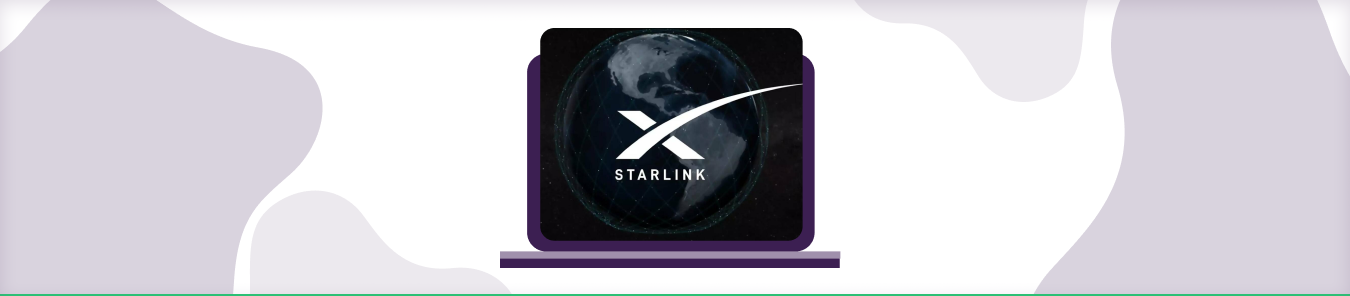
Comments are closed.